其实这篇文章咕咕咕了将近三个月(笑),今天恰好下午没有课想起一个多月没发文就来补上这篇文章~
事前准备
首先当然是通过宝塔面板安装 Docker (若已安装请忽略此步)
[photos]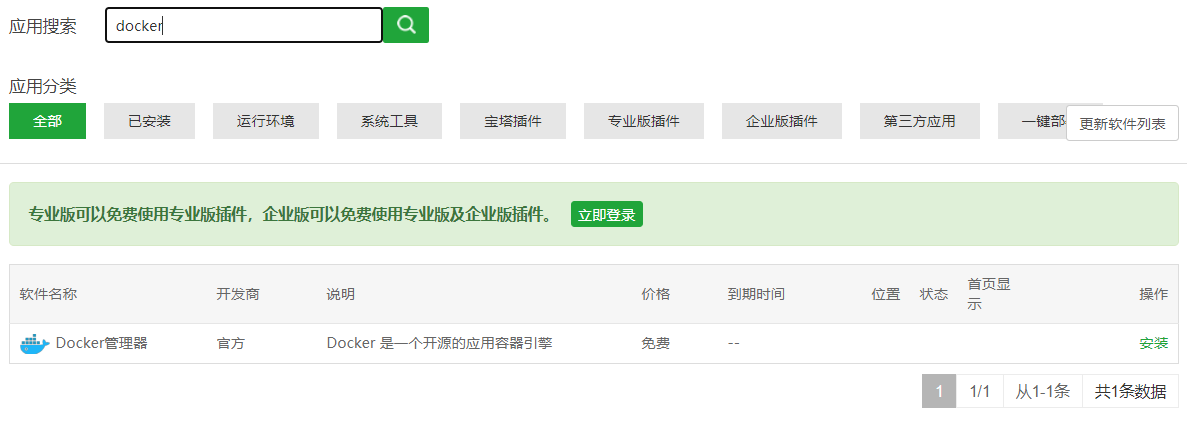
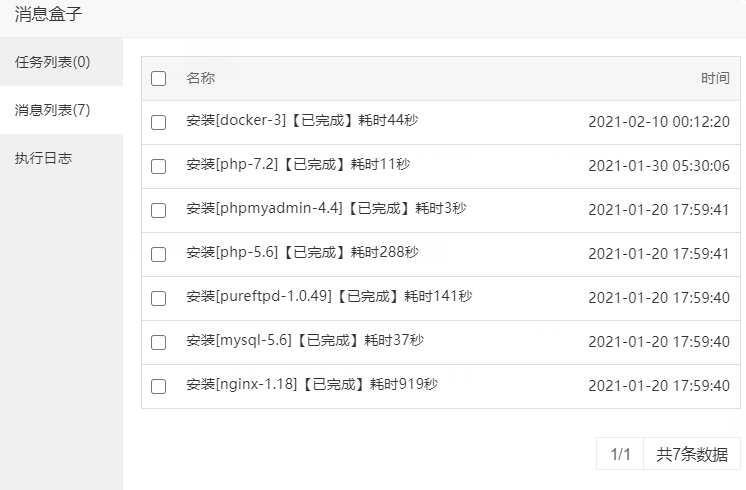
[/photos]
同步镜像
设置加速域名(取决于你所用的服务商),并同步为知笔记服务器官方库,镜像名称为 wiznote/wizserver。
[photos]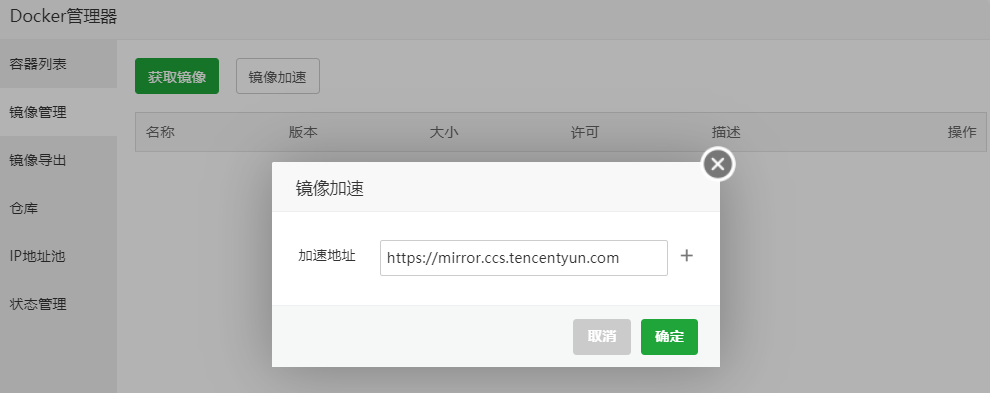
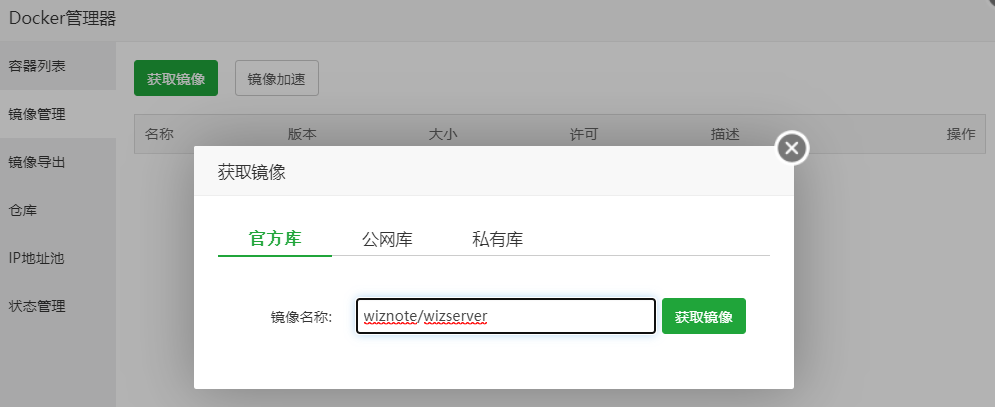
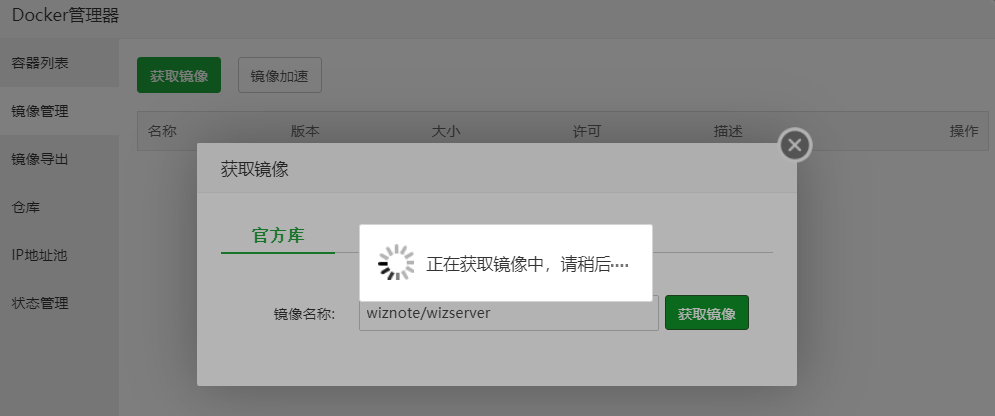
[/photos]
同步成功后如下图~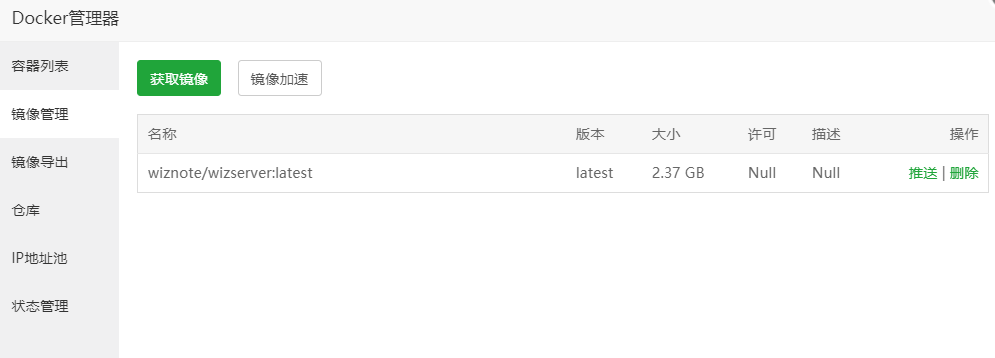
容器设置
这时就可以新建容器了~参数参考下图: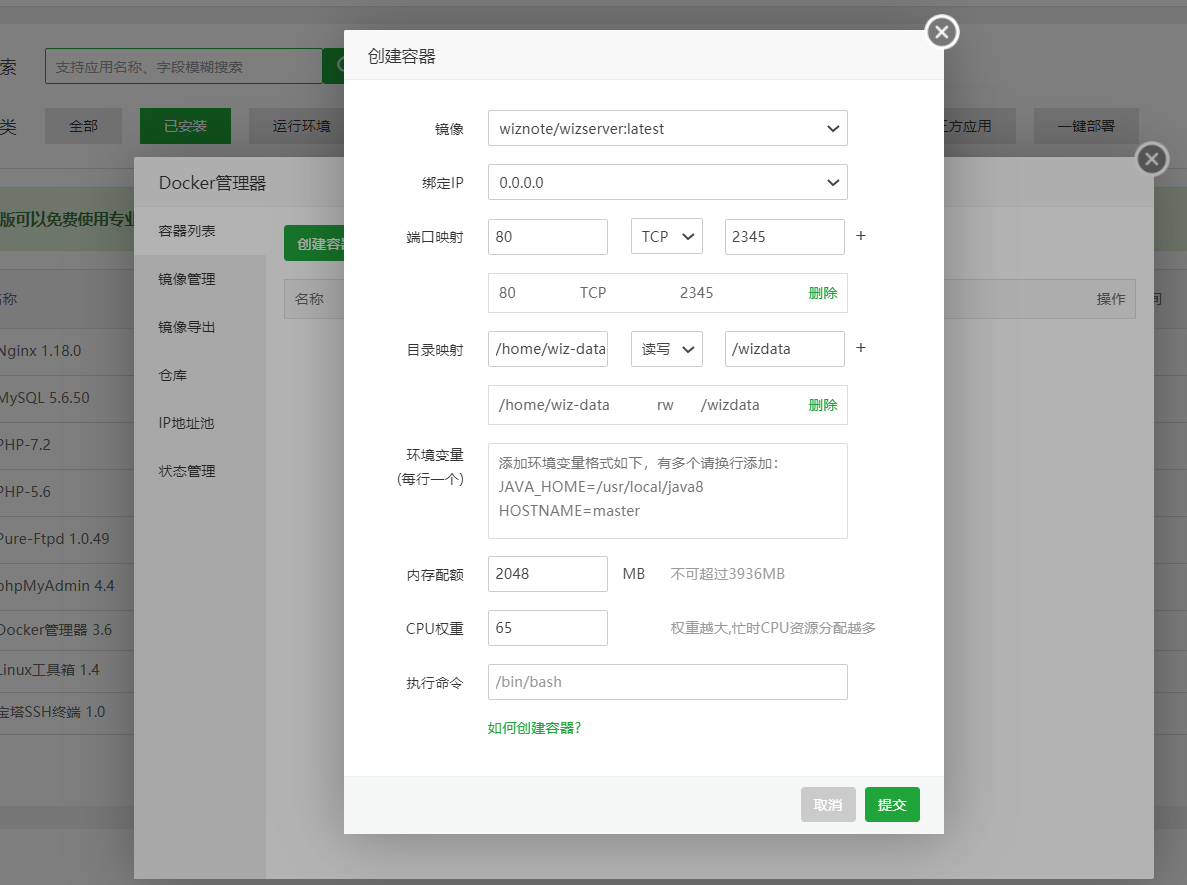
如果要绑定域名可使用宝塔自带的反向代理进行设置:
[photos]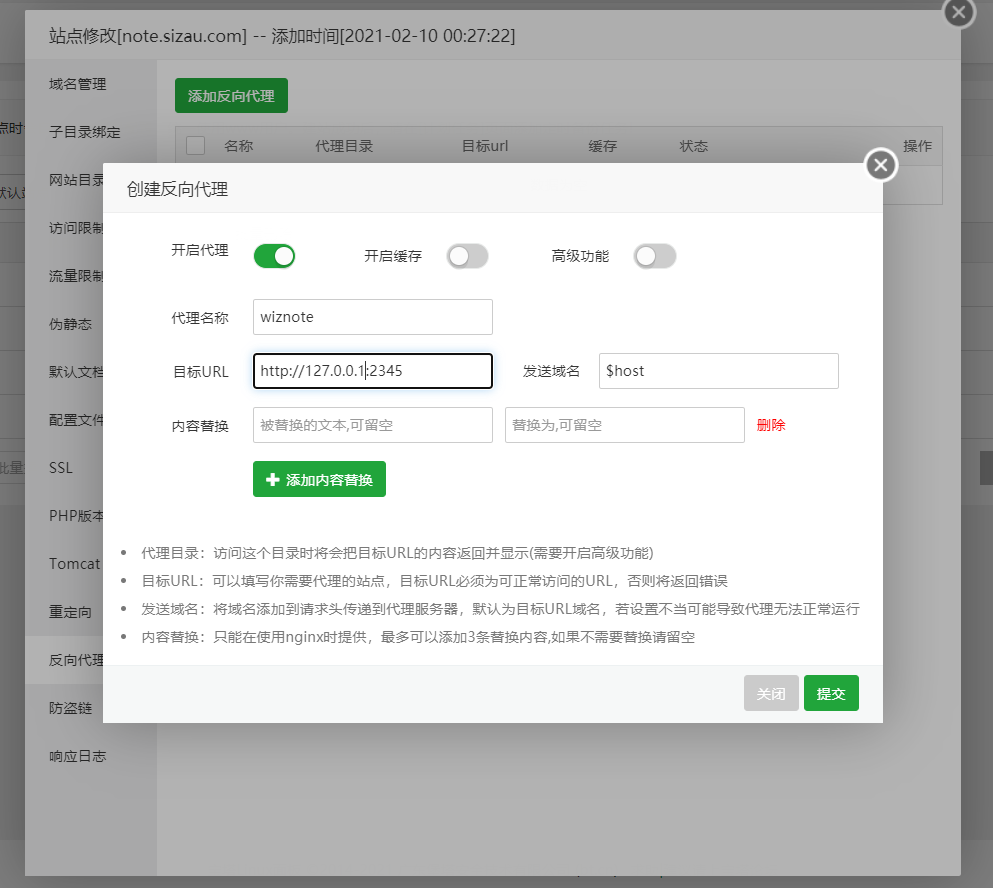

[/photos]
这样启动服务后就可以访问啦~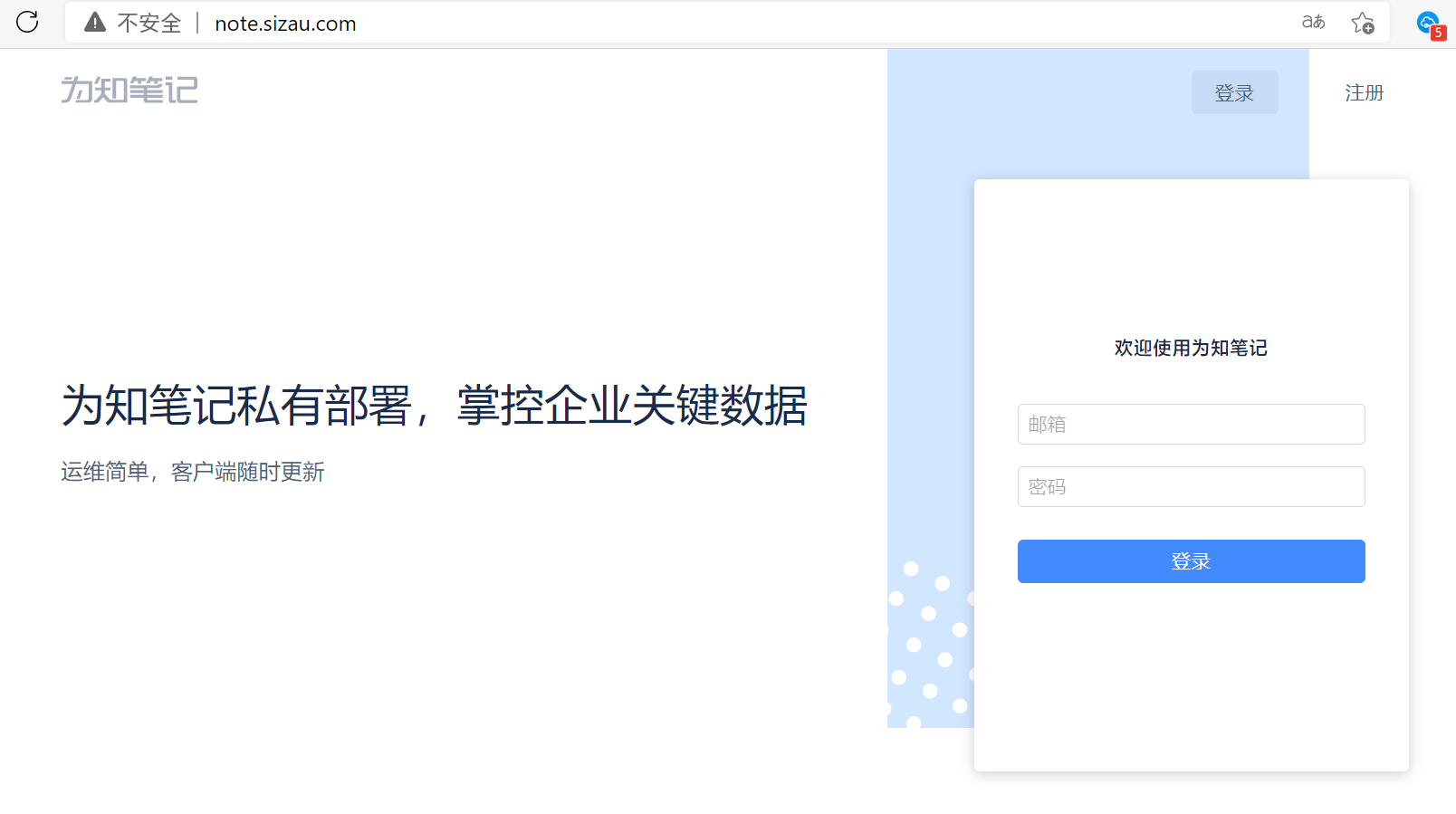
开启 SSL
如果有需要,可参考官方文档打开 SSL,将宝塔反代配置文件的proxy_set_header全部替换:
`proxy_set_header X-Real-IP $remote_addr;
proxy_set_header x-wiz-real-ip $remote_addr;
proxy_set_header X-Forwarded-For $proxy_add_x_forwarded_for;
proxy_set_header Host $http_host;
proxy_set_header X-Forwarded-Proto $scheme;`
[photos]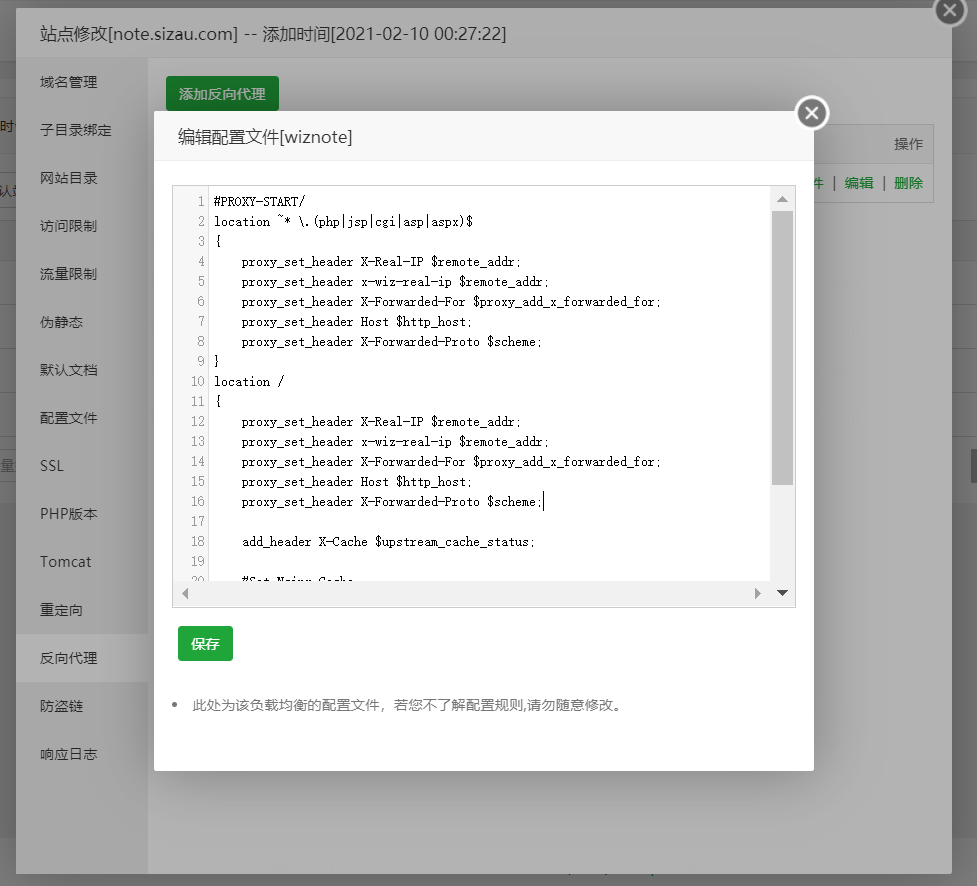
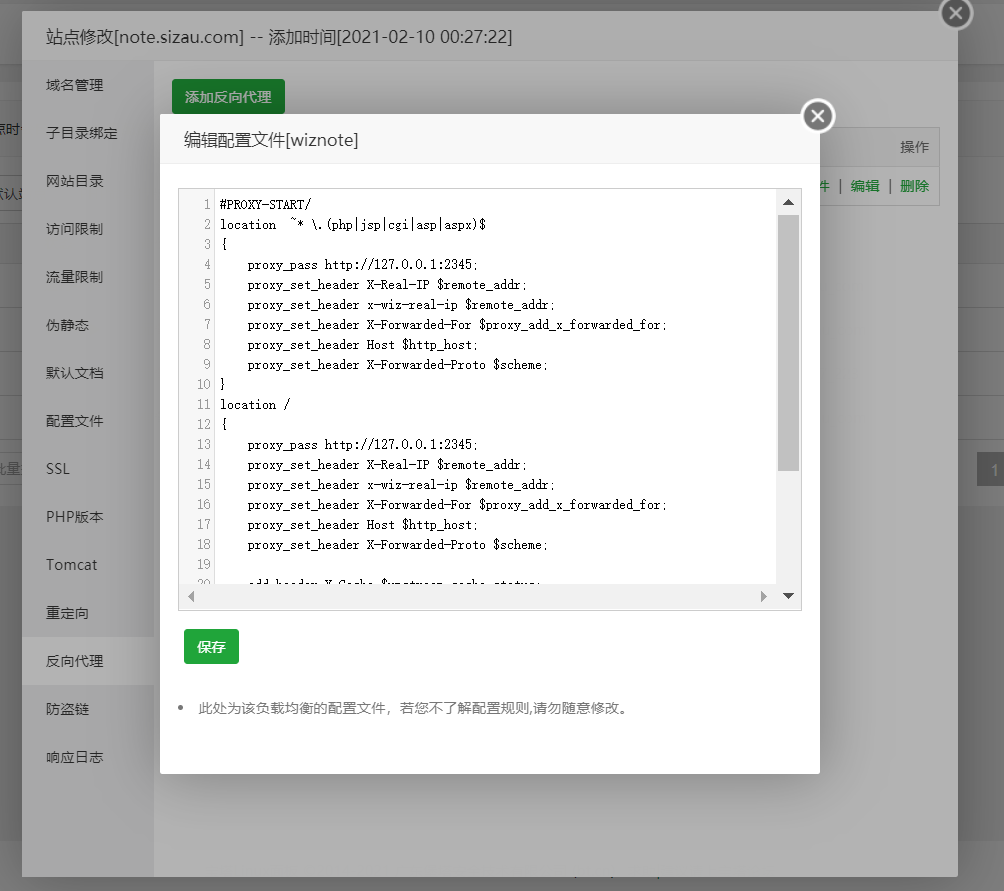
[/photos]
设置完后测试一下 https 是否生效,将your-server修改成自己的域名,在浏览器内输入:https://your-server/?p=wiz&c=endpoints
正常情况下,会返回一个 json 数据,wizas 的值应以 https 开头,否则说明配置没有生效。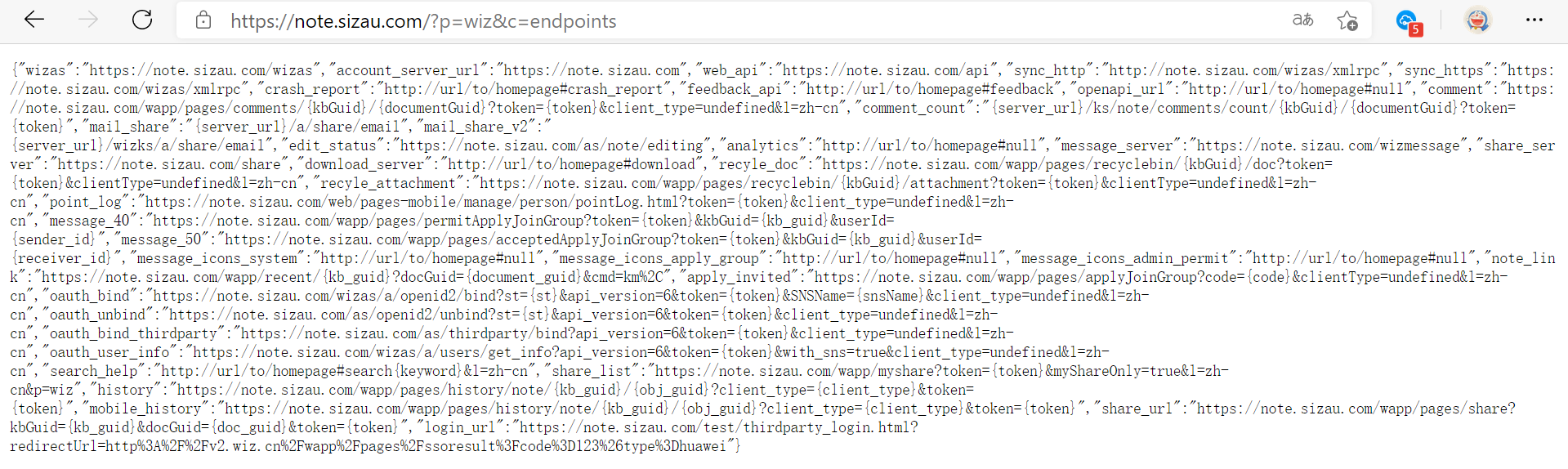
设置完毕就可以使用啦~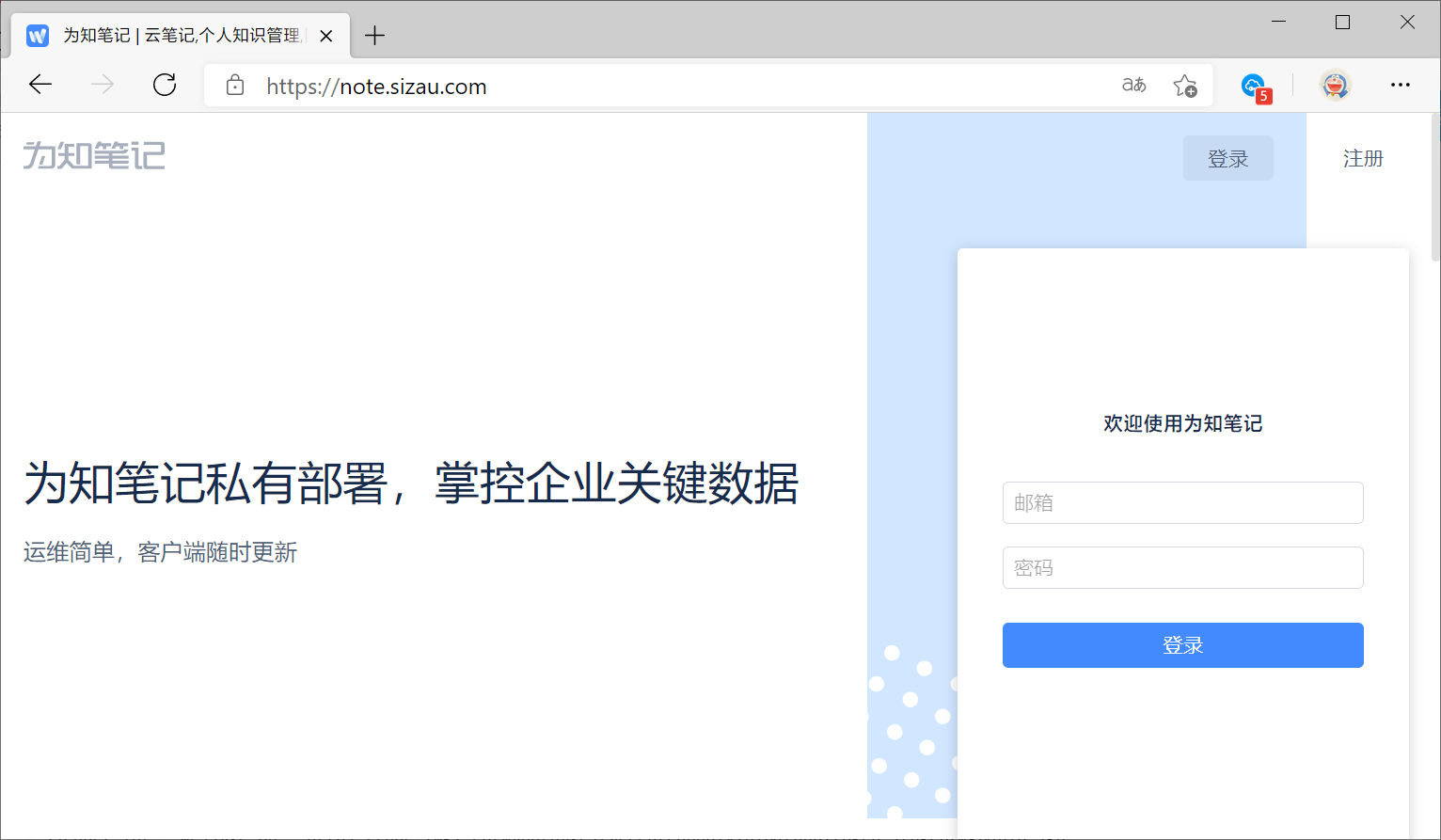
默认密码
默认管理员账号:admin@wiz.cn
默认管理员密码:123456
免费版本可以注册 5 个用户(不包含管理员账号)